Samsung ProXpress SL-M331x, SL-M332x, SL-M382x, SL-402x Laser Printer series - User Guide
Table Of Contents
- Základní
- 1. Úvod
- 2. Přehled nabídek a základní nastavení
- 3. Údržba
- Objednání spotřebního materiálu a příslušenství
- Dostupný spotřební materiál
- Dostupné příslušenství
- Skladování kazety s tonerem
- Rozprostření toneru
- Výměna kazety s tonerem
- Výměna zobrazovací jednotky
- Instalace příslušenství
- Sledování životnosti spotřebního materiálu
- Nastavení výstrahy, když dochází toner nebo zobrazovací jednotka
- Čištění zařízení
- Tipy pro přenášení a skladování zařízení
- 4. Řešení potíží
- 5. Příloha
- Rozšířená
- 1. Instalace softwaru
- 2. Používání zařízení připojeného přes síť
- 3. Nabídky s užitečným nastavením
- 4. Zvláštní funkce
- 5. Užitečné nástroje pro správu
- Přístup k nástrojům pro správu
- Easy Capture Manager
- Samsung AnyWeb Print
- Easy Eco Driver
- Používání služby SyncThru™ Web Service
- Používání aplikace Samsung Easy Printer Manager
- Používání aplikace Stav tiskárny Samsung
- Používání aplikace Samsung Printer Experience
- Používání nástroje Unified Driver Configurator systému Linux
- 6. Řešení potíží
- Contact SAMSUNG worldwide
- Slovník pojmů
- Rejstřík
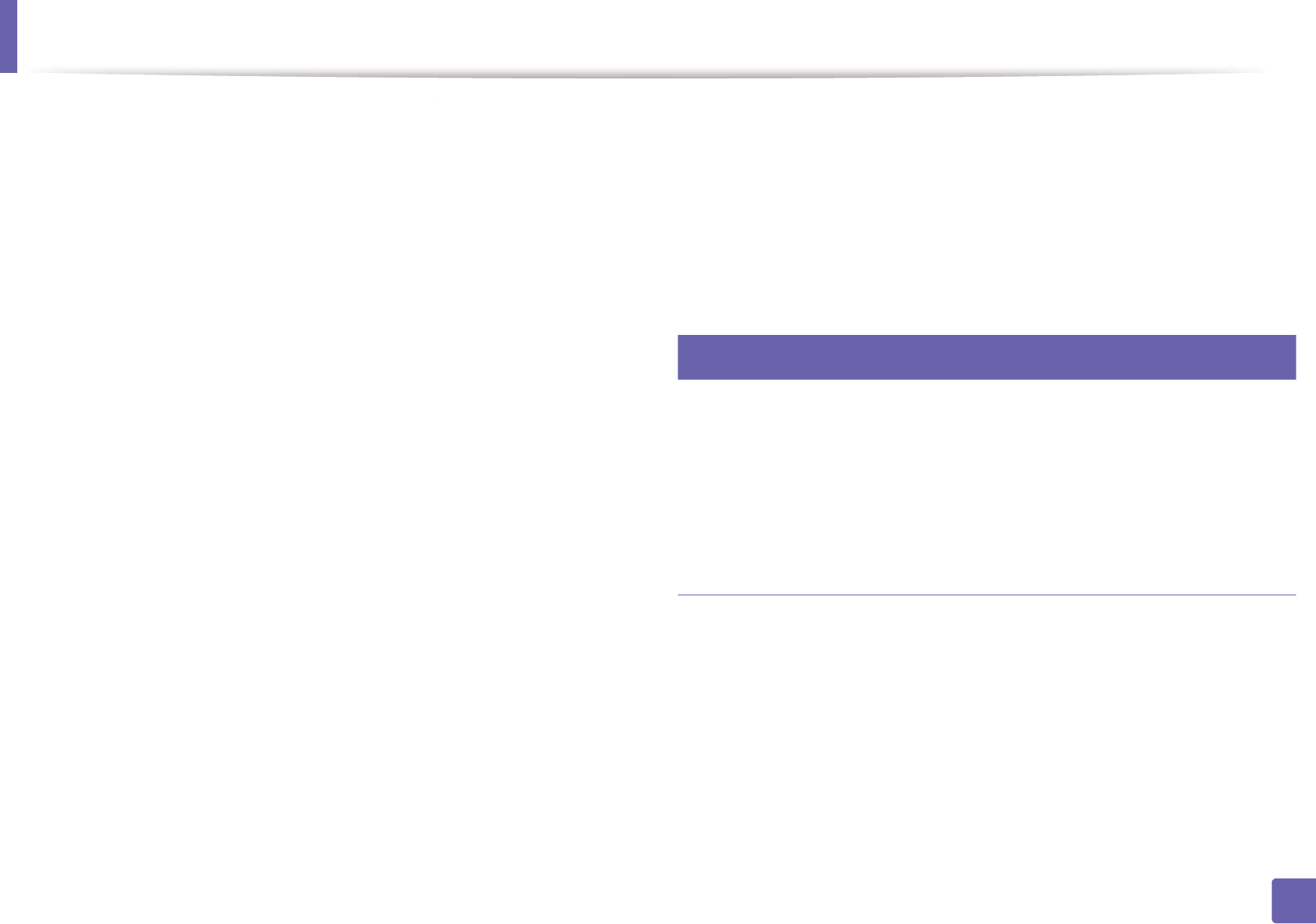
Instalace ovladače po síti
158
2. Používání zařízení připojeného přes síť
5
Klepněte na tlačítko Continue.
6
Přečtěte si licenční smlouvu a klepněte na tlačítko Continue.
7
Klepnutím na Agree potvrďte svůj souhlas s licenční smlouvou.
8
Klepněte na Install. Budou nainstalovány všechny součásti
nezbytné pro práci se zařízením.
Pokud klepnete na Customize, můžete zvolit jednotlivé součásti k
instalaci.
9
Zadejte heslo a klepněte na tlačítko OK.
10
Na obrazovce Printer Connection Type vyberte Network
Connected Printer(Wired or Wireless) a klepněte na tlačítko
Continue.
11
Klepnutím na tlačítko Add Printer vyberte tiskárnu a přidejte ji do
seznamu tiskáren.
12
Klepněte na IP a vyberte položku HP Jetdirect - Socket v seznamu
Protocol.
13
Do pole Address zadejte adresu IP zařízení.
14
Do pole Queue zadejte název tiskové fronty. Pokud neznáte název
tiskové fronty svého tiskového serveru, zkuste nejprve použít
výchozí frontu.
15
Pokud funkce Auto Select nefunguje správně, vyberte položku
Select Printer Software a název vašeho zařízení ze seznamu Print
Using.
16
Klepněte na tlačítko Add.
17
Po dokončení instalace klepněte na tlačítko Close.
8
Linux
Chcete-li nainstalovat software tiskárny, je třeba stáhnout softwarový
balíček pro systém Linux z webových stránek společnosti Samsung (http://
www.samsung.com > najděte svůj produkt > Podpora nebo Ke stažení).
Instalace ovladače systému Linux a přidání
síťové tiskárny
1
Zkontrolujte, zda je zařízení připojeno k síti a zda je zapnuté. Měla
by být také nastavena adresa IP zařízení.
2
Stáhněte balíček Unified Linux Driver z webové stránky společnosti
Samsung.
3
Rozbalte soubor UnifiedLinuxDriver.tar.gz a otevřete nový adresář.
4
Poklepejte na položky cdroot > autorun.










